一个实例用css来实现胖橘的喜乐(实例分享)
本篇文章给大家带来了关于通过vite+scss去完成一个橘猫心情变化的创意动画的相关操作,希望对大家有帮助。
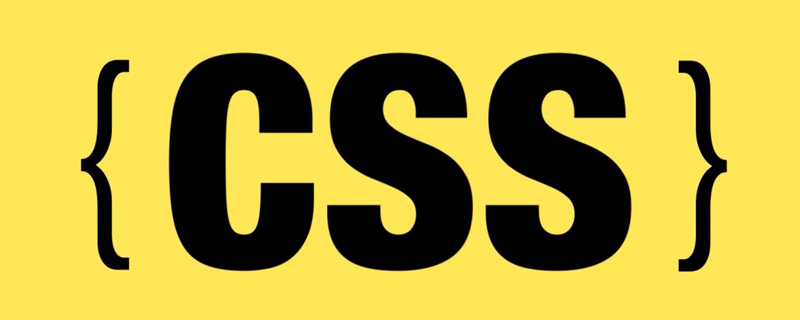
本期我们通过vite+scss去完成一个橘猫心情变化的创意动画,这里的逻辑我们将不使用任何js代码,仅依靠css来完成,所以,通过本期的动画,你可以到一些css动画和绘制的一些技巧。
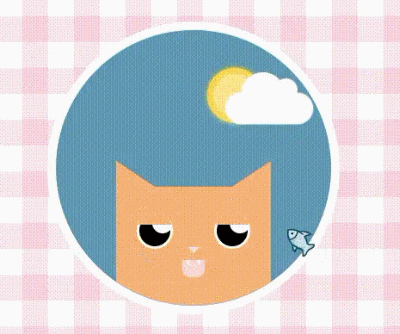
还比较可爱吧。当鼠标(鱼)移入出,橘子闷闷不乐,无精打采的。但当鼠标(鱼)移入,橘子一看见最喜欢的鱼立马就开心了,连天气都变好了,对,这只橘子就是这么馋,变成胖橘是有原因的。
好了,我们马上就要进入正文了,我们会从基础搭建,太阳,云,猫的绘制和动画去了解制作这个动画的流程。
1.搭建与结构
yarn add vite sass sass-loader
我们是用vite和sass去完成项目的构建,和样式的书写,所以我们先安装下他们。
<div id="app">
<div class="warrper">
<div class="sun"></div>
<div class="cloud"></div>
<div class="cat">
<div class="eye left"><div class="eye-hide"></div></div>
<div class="eye right"><div class="eye-hide"></div></div>
<div class="nose"></div>
<div class="mouth"></div>
</div>
</div>
</div>在html我们先写出结构来。div#app作为主界面去填满一屏,而div.warrper就作为主要内容的展示区域也就是那个圆圈。然后,在圆圈里面我们放太阳div.sun,云朵div.cloud,猫div.cat,当然猫里面还有眼睛鼻子嘴巴这些,至于猫的耳朵就用两个伪类做个三角形去实现。
2.变量与界面
$cat:rgb(252, 180, 125);
:root{
--bgColor:rgb(81, 136, 168);
--eyeHideTop:0px;
--cloudLeft:45%;
--mouthRadius:10px 10px 0 0;
}
#app{
width: 100%;
height: 100vh;
position: relative;
display: flex;
justify-content: center;
align-items: center;
background-image: repeating-linear-gradient(0deg, hsla(340,87%,75%,0.2) 0px, hsla(340,87%,75%,0.2) 30px,transparent 30px, transparent 60px),repeating-linear-gradient(90deg, hsla(340,87%,75%,0.2) 0px, hsla(340,87%,75%,0.2) 30px,transparent 30px, transparent 60px),linear-gradient(90deg, rgb(255,255,255),rgb(255,255,255));
}
.warrper{
width: 320px;
height: 320px;
border-radius: 50%;
border: 10px solid white;
position: relative;
overflow: hidden;
background-color: var(--bgColor);
transition: background-color 1s linear;
cursor:url("./assets/fish.png"),default;
&:hover{
--bgColor:rgb(178, 222, 247);
--eyeHideTop:-20px;
--cloudLeft:100%;
--mouthRadius:0 0 10px 10px;
}
}我们先定义猫的主色调,还有一些要变化的颜色和距离,因为我们移入将通过css3去改变这些属性,来达到某些动画的实现。
我们期望的是,当鼠标移入圆圈后,天空变晴,云朵退散,猫开心充满精神,所以,bgColor:天空颜色,eyeHideTop猫的眼皮y轴距离,cloudLeft云朵x轴偏移距离,mouthRadius猫嘴巴的圆角值。目前来说,当鼠标移入div.warrper后,这些值都会发生变化。另外,我自定义了鼠标图标移入圆圈变成了一条鱼(即cursor:url(图片地址))。这里的hover后的值是我事先算好的,如果大家重新开发别的动画可以一边做一边算。
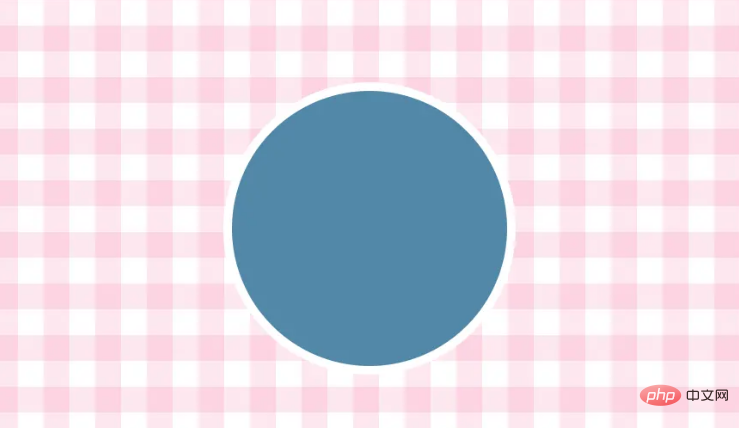
3.太阳与云朵
.sun{
width: 50px;
height: 50px;
position: absolute;
background-color: rgb(255, 229, 142);
border:7px solid rgb(253, 215, 91);
border-radius: 50%;
left: 55%;
top: 14%;
box-shadow: 0 0 6px rgb(255, 241, 48);
}太阳我们就画个圆圈定好位置,然后用box-shadow投影去完成一点发光的效果。
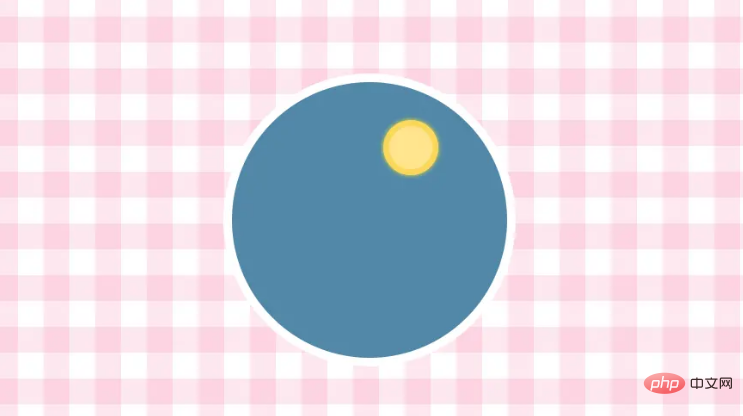
然后,我们再开始画云朵~
.cloud{
width: 100px;
height: 36px;
background-color: white;
position: absolute;
transition: left .6s linear;
left: var(--cloudLeft);
top: 23%;
border-radius: 36px;
animation: bouncy 2s ease-in-out infinite;
&::before{
content: '';
width: 50px;
height: 50px;
background-color: white;
border-radius: 50%;
position: absolute;
top: -23px;
left: 18px;
}
&::after{
content: '';
width: 26px;
height: 26px;
background-color: white;
border-radius: 50%;
position: absolute;
top: -16px;
left: 56px;
}
}
@keyframes bouncy {
0% {
transform: scale(1);
}
50% {
transform: scale(1.05);
}
100% {
transform: scale(1);
}
}云朵很简单,我们就是画一个圆角矩形,然后用两个伪类画一个大圆和小圆叠在一起就非常像云了,另外,我们再加个animation动画,让他时大时小,有动的感觉。
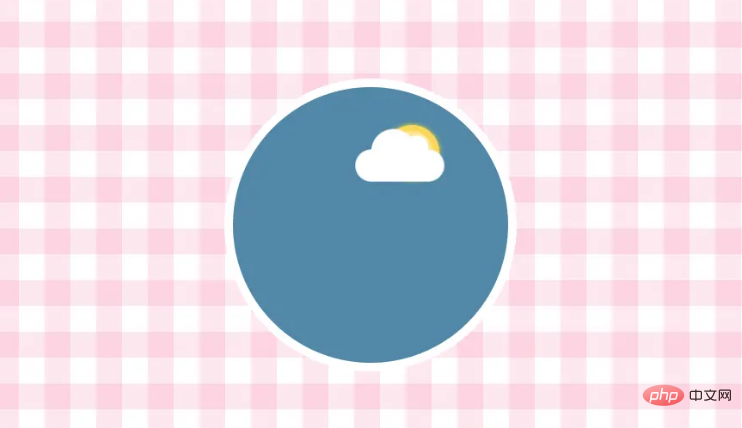
4.橘猫与动画
.cat{
width: 180px;
height: 160px;
background-color: $cat;
position: absolute;
bottom: -20px;
left: 50%;
margin-left: -90px;
animation: wait 2s ease-in-out infinite;
&::after,
&::before{
content: '';
display: block;
border-style: solid;
border-width: 20px 30px;
position: absolute;
top: -30px;
}
&::after{
right: 0;
border-color: transparent $cat $cat transparent;
}
&::before{
left: 0;
border-color: transparent transparent $cat $cat;
}
.eye{
width: 42px;
height: 42px;
border-radius: 50%;
position: absolute;
top: 30px;
background:white;
overflow: hidden;
display: flex;
justify-content: center;
align-items: center;
.eye-hide{
height: 20px;
position: absolute;
top: var(--eyeHideTop);
left: -2px;
right:-2px;
background-color: $cat;
transition: top .5s ease-in-out;
z-index: 2;
}
&::before{
content: "";
height: 36px;
width: 36px;
background-color:black;
border-radius: 50%;
}
&::after{
content: "";
width: 24px;
height: 24px;
background-color: white;
border-radius: 50%;
position: absolute;
right: 0px;
top: 0px;
}
&.left{
left: 24px;
}
&.right{
right: 24px;
}
}
.nose{
width: 0;
height: 0;
border-top: 7px solid rgb(248, 226, 226);
border-left: 7px solid transparent;
border-right: 7px solid transparent;
position: absolute;
left: 50%;
margin-left: -7px;
top: 70px;
}
.mouth{
width: 26px;
height: 20px;
background-color: rgb(255, 217, 217);
position: absolute;
top: 85px;
left: 50%;
margin-left: -13px;
border-radius: var(--mouthRadius);
transition: border-radius .2s linear;
overflow: hidden;
&::after,
&::before{
content: "";
position: absolute;
display: block;
top: 0;
border-top: 7px solid white;
border-left: 2px solid transparent;
border-right: 2px solid transparent;
}
&::after{
right: 5px;
}
&::before{
left: 5px;
}
}
}
@keyframes wait{
0% {
bottom: -20px;
}
50% {
bottom: -25px;
}
100% {
bottom: -20px;
}
}我们可以实现分解出,耳朵(伪类)+ 一双眼睛 + 鼻子 + 嘴(包含两颗尖牙) = 猫。
通过以上代码就不难看出主要都是在使用绝对定位来完成,面部器官的摆放。绝大部分都是css基础代码来实现的。唯一可以注意的点,就是耳朵这个三角形,我们是通过伪类实现,将它不设置宽高,而主是通过border-width+boder-color这个技巧去绘制出三角形的,算是个css小技巧吧,后面的鼻子和嘴巴里的尖牙都是这个小技巧来实现的。
另外,还要说的是那双眼睛,我们用先填充白底再分别用伪类去实现里面的黑底圆和白色小圆,肯定有同学问了为什么不用border是实现白色圆框,就不用浪费一个伪类去完成黑底圆了?因为我们用了overflow: hidden,他多余隐藏的内容是border以下的元素,而border边框可以无损,那么他的伪类能盖不住他的border,这样显得眼皮垂下的圆圈还是很大不自然,所以我们又造了一个伪类去实现他的黑底,让外圆不使用border了。
剩下的就是做一个等待的animation动画给猫,让他上下移动着,来实现不停的呼吸的效果。

这样一直无精打采的橘猫就完成了。因为在第一部分,我们事先已经把移入后改变的变量算好了,现在把鼠标移入,效果就出现咯~
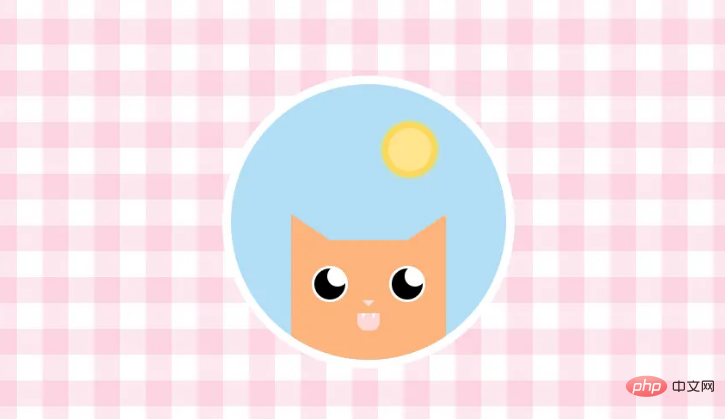
结语
讲到这里我们就已经完成了这个动画了,不得不说,看见食物这么激动不愧都叫他胖橘!
(学习视频分享:css视频教程)
以上是一个实例用css来实现胖橘的喜乐(实例分享)的详细内容。更多信息请关注PHP中文网其他相关文章!

热AI工具

Undresser.AI Undress
人工智能驱动的应用程序,用于创建逼真的裸体照片

AI Clothes Remover
用于从照片中去除衣服的在线人工智能工具。

Undress AI Tool
免费脱衣服图片

Clothoff.io
AI脱衣机

AI Hentai Generator
免费生成ai无尽的。

热门文章

热工具

记事本++7.3.1
好用且免费的代码编辑器

SublimeText3汉化版
中文版,非常好用

禅工作室 13.0.1
功能强大的PHP集成开发环境

Dreamweaver CS6
视觉化网页开发工具

SublimeText3 Mac版
神级代码编辑软件(SublimeText3)

热门话题
 bootstrap按钮怎么用
Apr 07, 2025 pm 03:09 PM
bootstrap按钮怎么用
Apr 07, 2025 pm 03:09 PM
如何使用 Bootstrap 按钮?引入 Bootstrap CSS创建按钮元素并添加 Bootstrap 按钮类添加按钮文本
 bootstrap怎么调整大小
Apr 07, 2025 pm 03:18 PM
bootstrap怎么调整大小
Apr 07, 2025 pm 03:18 PM
要调整 Bootstrap 中元素大小,可以使用尺寸类,具体包括:调整宽度:.col-、.w-、.mw-调整高度:.h-、.min-h-、.max-h-
 bootstrap怎么设置框架
Apr 07, 2025 pm 03:27 PM
bootstrap怎么设置框架
Apr 07, 2025 pm 03:27 PM
要设置 Bootstrap 框架,需要按照以下步骤:1. 通过 CDN 引用 Bootstrap 文件;2. 下载文件并将其托管在自己的服务器上;3. 在 HTML 中包含 Bootstrap 文件;4. 根据需要编译 Sass/Less;5. 导入定制文件(可选)。设置完成后,即可使用 Bootstrap 的网格系统、组件和样式创建响应式网站和应用程序。
 bootstrap怎么插入图片
Apr 07, 2025 pm 03:30 PM
bootstrap怎么插入图片
Apr 07, 2025 pm 03:30 PM
在 Bootstrap 中插入图片有以下几种方法:直接插入图片,使用 HTML 的 img 标签。使用 Bootstrap 图像组件,可以提供响应式图片和更多样式。设置图片大小,使用 img-fluid 类可以使图片自适应。设置边框,使用 img-bordered 类。设置圆角,使用 img-rounded 类。设置阴影,使用 shadow 类。调整图片大小和位置,使用 CSS 样式。使用背景图片,使用 background-image CSS 属性。
 bootstrap日期怎么验证
Apr 07, 2025 pm 03:06 PM
bootstrap日期怎么验证
Apr 07, 2025 pm 03:06 PM
在 Bootstrap 中验证日期,需遵循以下步骤:引入必需的脚本和样式;初始化日期选择器组件;设置 data-bv-date 属性以启用验证;配置验证规则(如日期格式、错误消息等);集成 Bootstrap 验证框架,并在表单提交时自动验证日期输入。
 bootstrap怎么看日期
Apr 07, 2025 pm 03:03 PM
bootstrap怎么看日期
Apr 07, 2025 pm 03:03 PM
答案:可以使用 Bootstrap 的日期选择器组件在页面中查看日期。步骤:引入 Bootstrap 框架。在 HTML 中创建日期选择器输入框。Bootstrap 将自动为选择器添加样式。使用 JavaScript 获取选定的日期。
 bootstrap怎么写分割线
Apr 07, 2025 pm 03:12 PM
bootstrap怎么写分割线
Apr 07, 2025 pm 03:12 PM
创建 Bootstrap 分割线有两种方法:使用 标签,可创建水平分割线。使用 CSS border 属性,可创建自定义样式的分割线。
 bootstrap导航栏怎么设置
Apr 07, 2025 pm 01:51 PM
bootstrap导航栏怎么设置
Apr 07, 2025 pm 01:51 PM
Bootstrap 提供了设置导航栏的简单指南:引入 Bootstrap 库创建导航栏容器添加品牌标识创建导航链接添加其他元素(可选)调整样式(可选)






